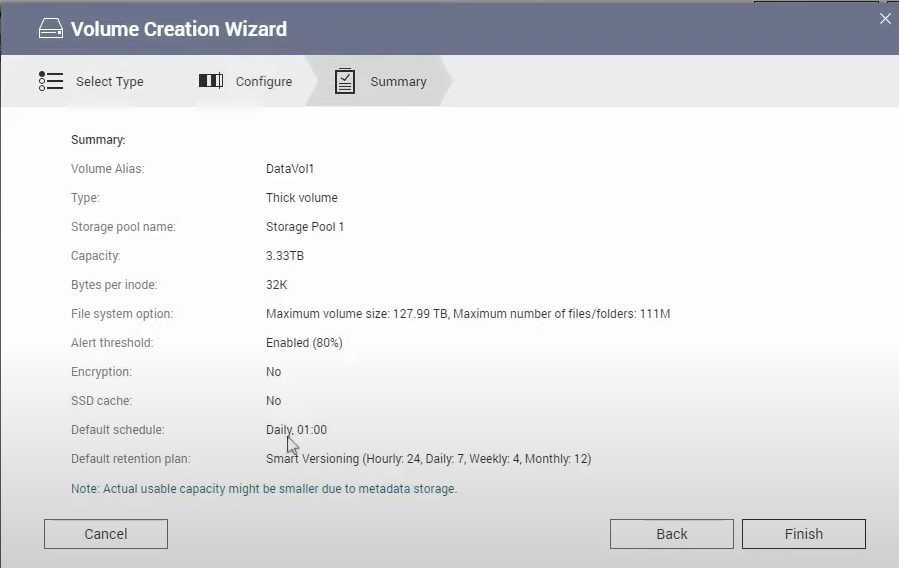Tổng quan :
Việc lưu trữ dữ liệu đang trở nên quan trọng hơn bao giờ hết, đặc biệt đối với các tổ chức và cá nhân có nhu cầu quản lý một lượng lớn thông tin. Để đảm bảo an toàn và tính khả dụng của dữ liệu, việc sử dụng thiết bị NAS (Network-Attached Storage) như các sản phẩm của QNAP đã trở thành một lựa chọn phổ biến. Tuy nhiên, để tận dụng hết tiềm năng của NAS, việc thiết lập cấu hình RAID là một bước quan trọng không thể bỏ qua. Trong bài viết này, chúng ta sẽ tìm hiểu cách thiết lập cấu hình RAID cho thiết bị NAS QNAP, giúp bạn bảo vệ dữ liệu quan trọng và tối ưu hóa hiệu suất lưu trữ .
Mục lục :
1. Truy cập giao diện
2. Tiến hành cấu hình Storage Pool
3. Tạo new volume
Tiến hành cấu hình :
Các bạn truy cập vào giao diện web cấu hình bằng cách thiết lập IP máy tính cùng subnet với thiết bị QNAP
Các bạn Click vào Storage & Snapshots
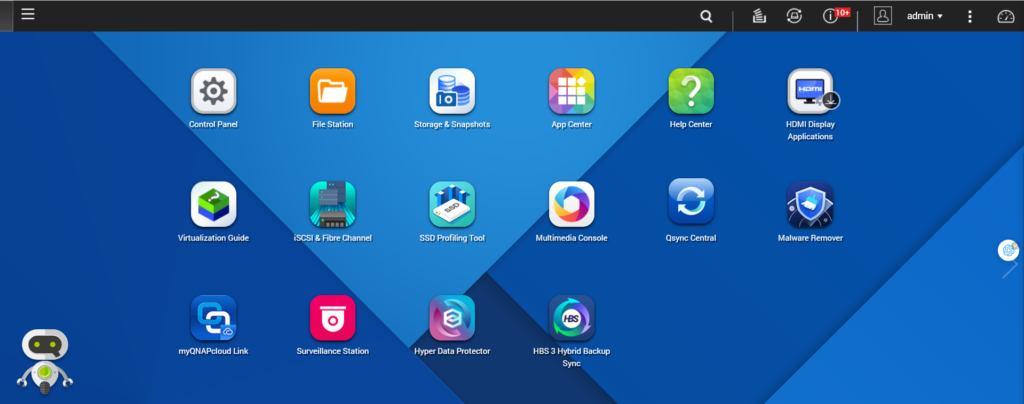
Máy mới thiết lập sẽ hiện thông tin như ảnh (hoặc truy cập vào Storage/Snapshots)
Ta nhấn Next
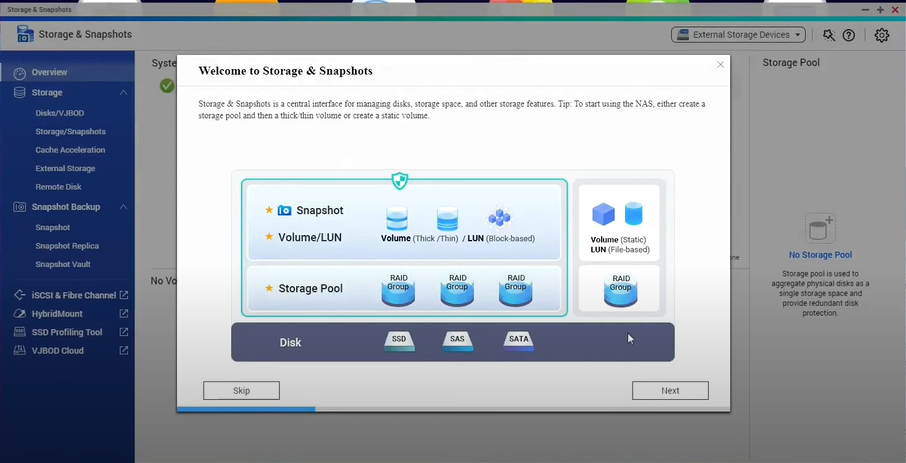
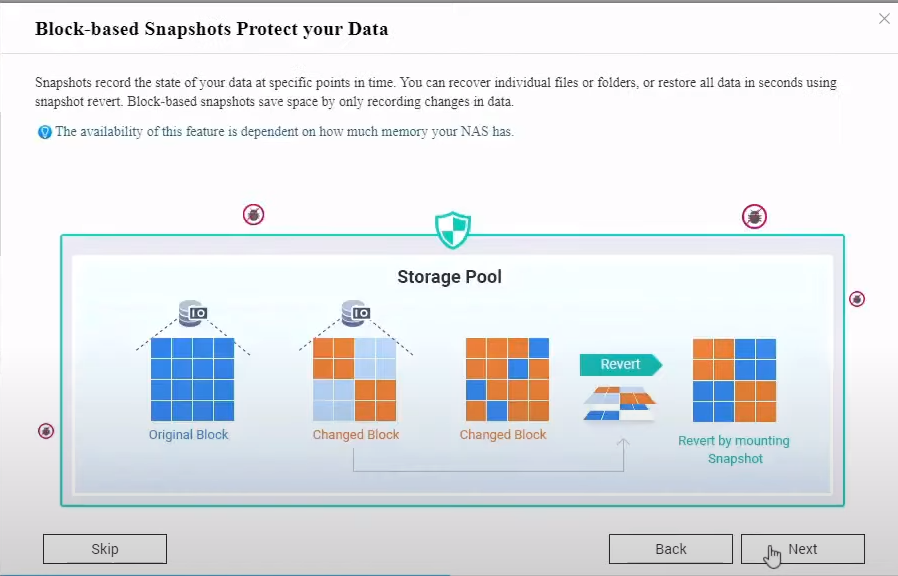
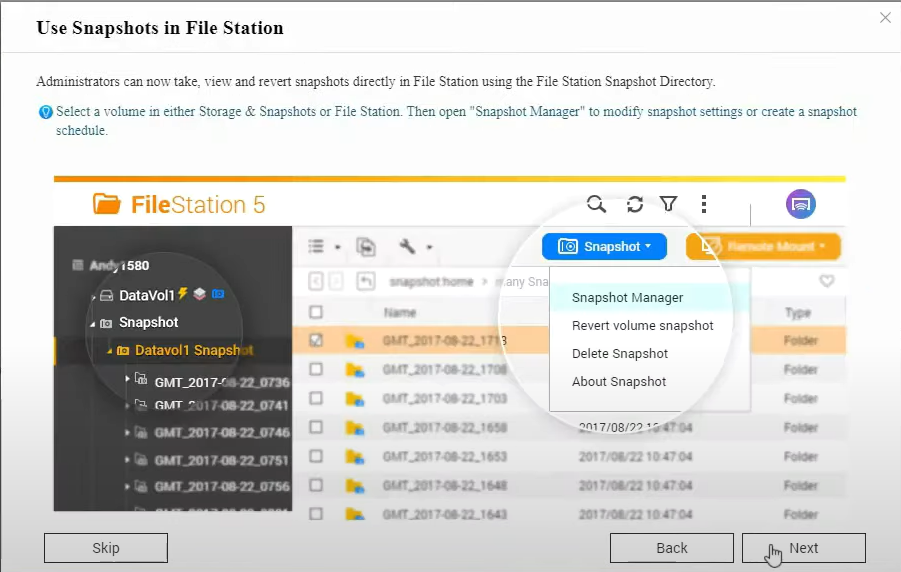
Các bạn Click vào New Storage Pool để tạo

2. Tiến hành cấu hình Storage Pool
Enable Qtier : tính năng này cho phép ghép nhiều ổ cứng có định dạng khác nhau (SSD ,SATA)
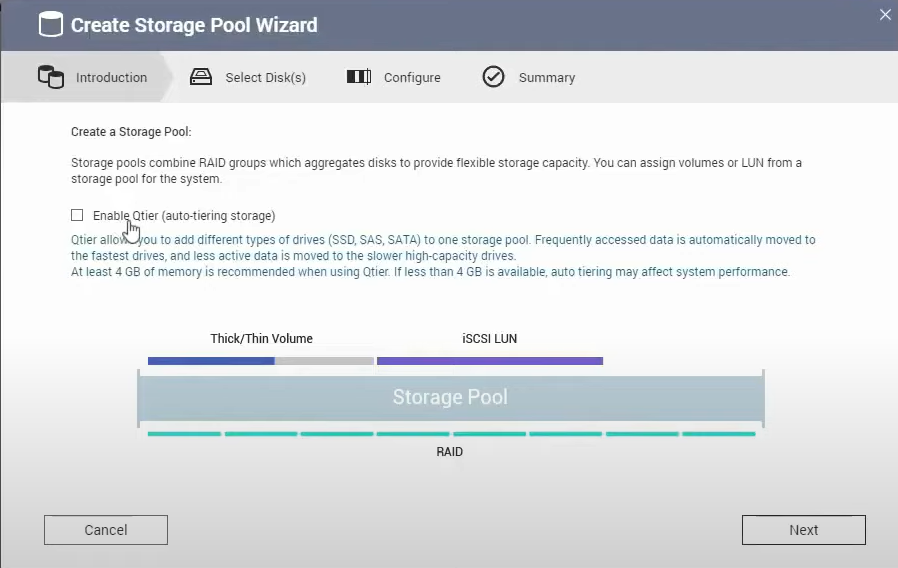
Trang hiển thị tất cả ổ cứng mà bạn gắn vào QNAP
Chúng ta Click vào Disk để chọn thiết lập tất cả ổ cứng
RAID Type : khi bạn Click ở trên thì hệ thống sẽ tự chọn chuẩn RAID nào cho bạn hoặc các bạn tùy chỉnh theo ý mình ( mình chỉ có 2 ổ nên sẽ là RAID1)
Nhấn Next để tiếp tục
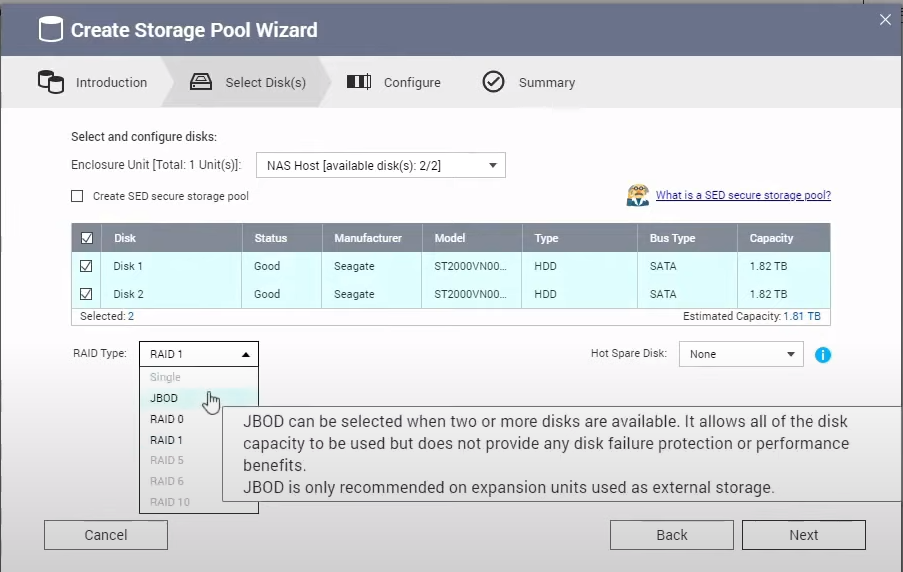
Ở đây các bạn thiết lập tỉ lệ khi gộp ổ cứng
20% ở đây nghĩa là hệ thống sẽ lấy 20% dung lượng làm bộ nhớ Snapshot
Nhấn Next để tiếp tục
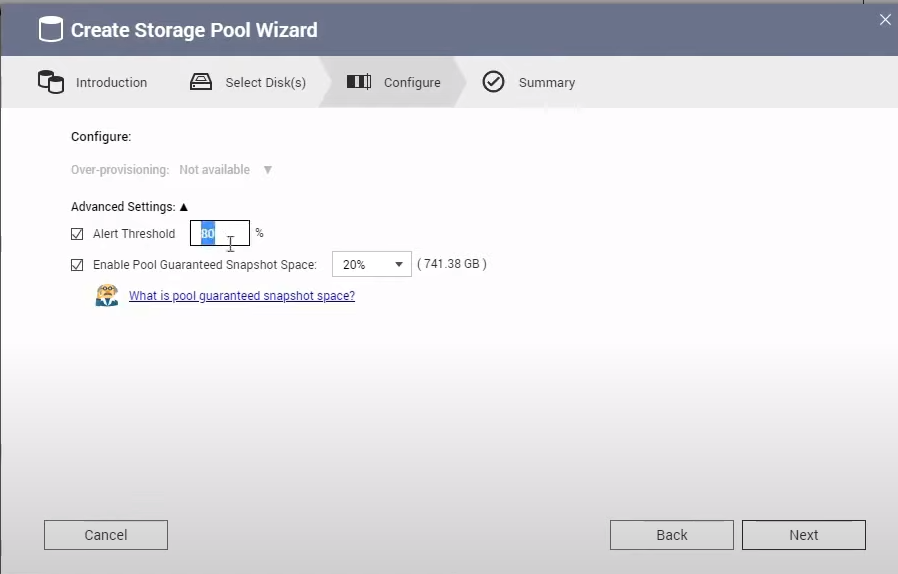
Nhấn Create >> OK để tạo
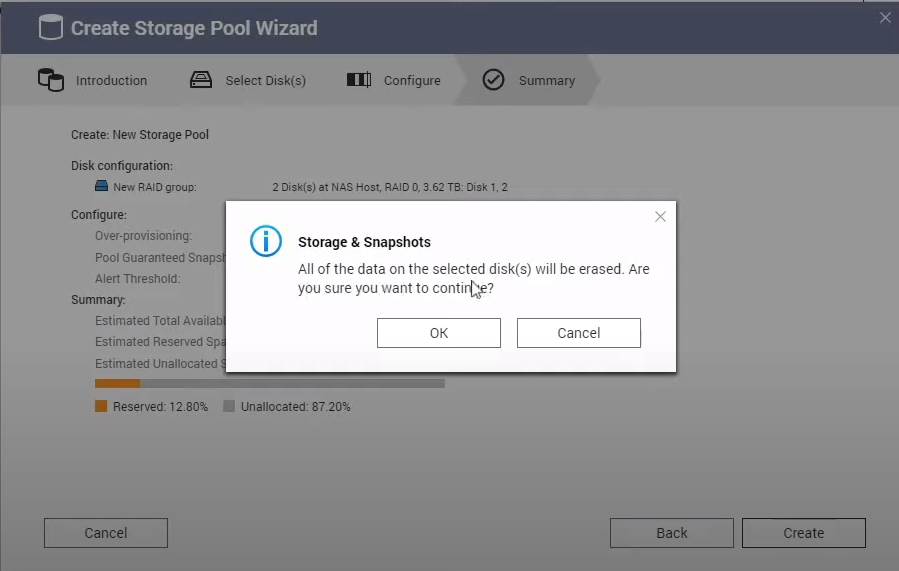
Ở bước này các bạn đợi ít phút

Ở bước này hệ thống yêu cầu tạo New Volume để sử dụng dung lượng gộp vừa tạo
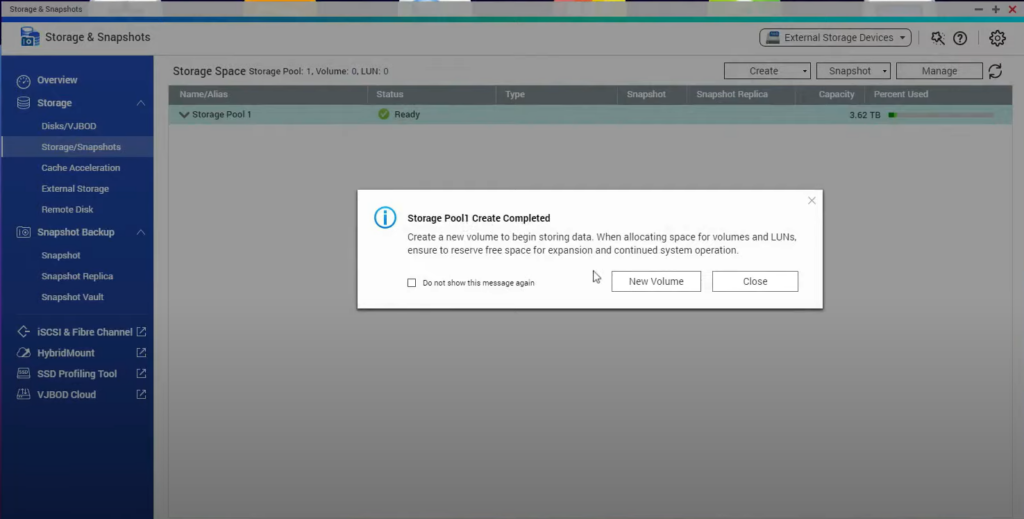
Các bạn nhấn vào Change Type để tùy chỉnh định dạng Volume Thin và Thick
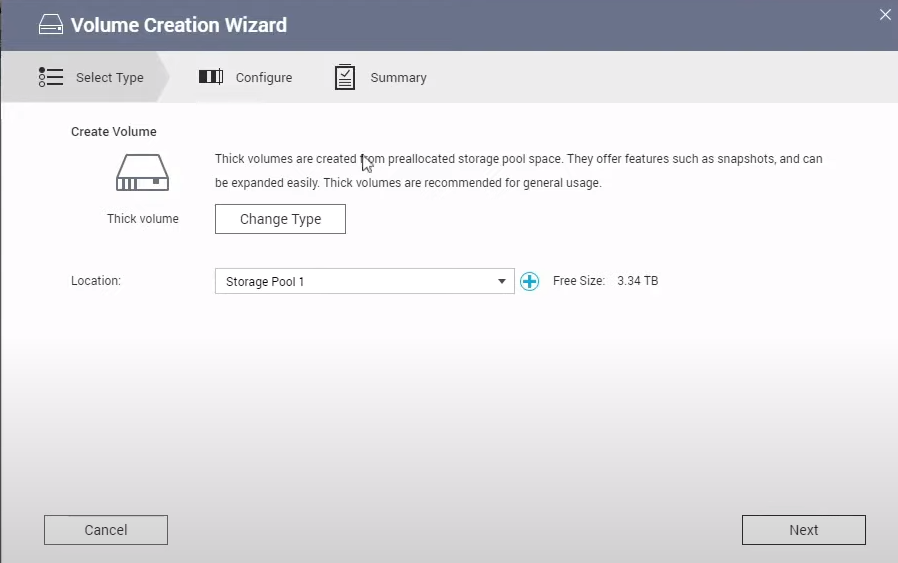
Thick volume : định ra dung lượng cố định
Thin volume : dùng tới đâu chiếm dung lượng tới đó
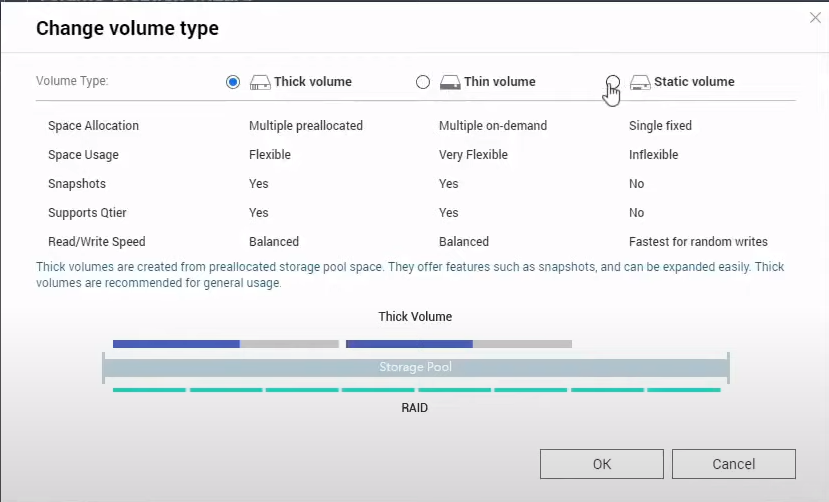
Volume Alias : đặt tên cho volume
Volume capacity : nhập dung lượng bạn muốn tạo cho Volume này
Set to Max : sử dụng hết dung lượng
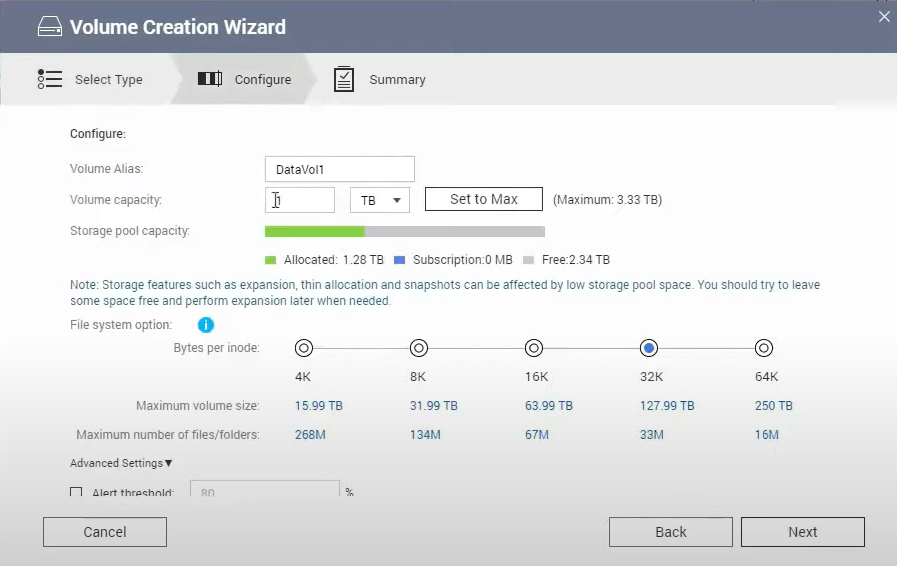
Nhấn Finish để kết thúc tiến trình